Страница свойств каталогов VC++ (Windows)
Эта страница свойств позволяет сообщить Visual Studio, какие каталоги следует использовать при создании выбранного проекта. Чтобы задать каталоги для нескольких проектов в решении, используйте пользовательский лист свойств, как описано в разделе "Общий доступ" или повторное использование параметров проекта Visual Studio C++.
Версию этой страницы для Linux см. в разделе Каталоги VC++ (Linux C++).
Чтобы получить доступ к странице свойств Каталоги VC++, сделайте следующее.
Если окно Обозреватель решений не отображается, выберите "Вид> Обозреватель решений в главном меню.
Щелкните правой кнопкой мыши узел проекта (а не решение верхнего уровня) и выберите "Свойства ", чтобы открыть диалоговое окно "Страницы свойств".
Выберите страницу свойств>каталогов конфигурации VC++.
Свойства "Каталоги VC++" применяются к проекту, а не узлу высокоуровневого решения. Если каталоги VC++ не отображаются в разделе "Свойства конфигурации", выберите узел проекта C++ в окне Обозреватель решений:
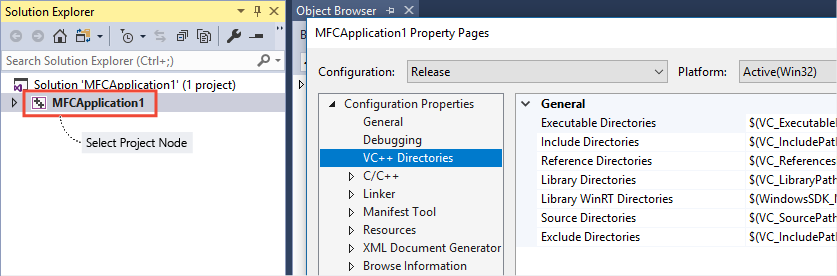
В диалоговом окне страниц свойств выбраны свойства конфигурации > каталогов VC++. Перечислены различные каталоги C++, такие как исполняемые каталоги, включая каталоги, каталоги библиотек, исходные каталоги и т. д.
Страница свойств каталогов VC++ для кроссплатформенных проектов выглядит иначе. Сведения для проектов Linux C++ см. в разделе Каталоги VC++ (Linux C++).
Если вы не знакомы со свойствами проекта в Visual Studio, вы можете сначала прочитать компилятор Set C++ и создать свойства в Visual Studio.
Параметры по умолчанию для свойств Каталоги VC++ зависят от типа проекта. Для классических проектов они включают расположения инструментов C++ для определенного набора инструментов платформы и расположения пакета SDK для Windows. Вы можете изменить параметры Набор инструментов платформы и Версия пакета SDK для Windows на странице Свойства конфигурации>Общие.
Чтобы просмотреть значения для любого каталога, сделайте следующее.
- Выберите одно из свойств на странице Каталоги VC++. Например, выберите Каталоги библиотек.
- Нажмите кнопку со стрелкой вниз в конце поля со значением свойства.
- В раскрывающемся меню выберите пункт Изменить.

Отображается диалоговое окно, похожее на следующее.
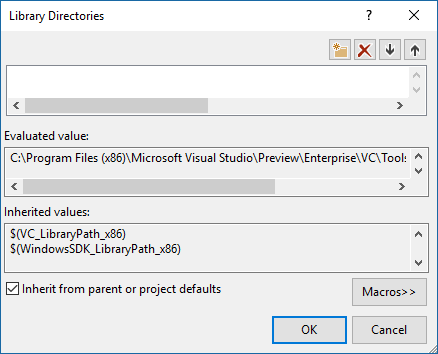
В диалоговом окне каталогов библиотек есть область каталогов библиотеки и вычисляемая область значений, показывющая значения пути после развертывания всех макросов. Существует наследуемая область значений, в которую отображаются значения макросов, унаследованные от родительского или проекта. Установлен флажок, который указывает наследование от родительских или проектных значений по умолчанию. Есть кнопка макросов и кнопка "ОК" и "Отмена".
Используйте это диалоговое окно для просмотра текущих каталогов. Однако если вы хотите изменить или добавить каталог, лучше использовать Диспетчер свойств для создания листа свойств или изменения листа свойств пользователя по умолчанию. Дополнительные сведения см. в разделе "Общий доступ" или повторное использование параметров проекта Visual Studio C++.
Как показано ранее, многие унаследованные пути предоставляются в виде макросов. Чтобы просмотреть текущее значение макроса, нажмите кнопку Макросы в правом нижнем углу диалогового окна. Многие макросы зависят от типа конфигурации. Макрос в отладочной сборке может оцениваться по другому пути, отличному от того же макроса в сборке выпуска, например. Сведения об анализе значений макросов см. в разделе "Общие макросы" для команд и свойств сборки.
В поле редактирования можно найти частичные или полные совпадения макроса. На следующем снимке экрана показаны все макросы, содержащие строку "WindowsSDK". В нем также показан текущий путь, с которым вычисляется каждый макрос:
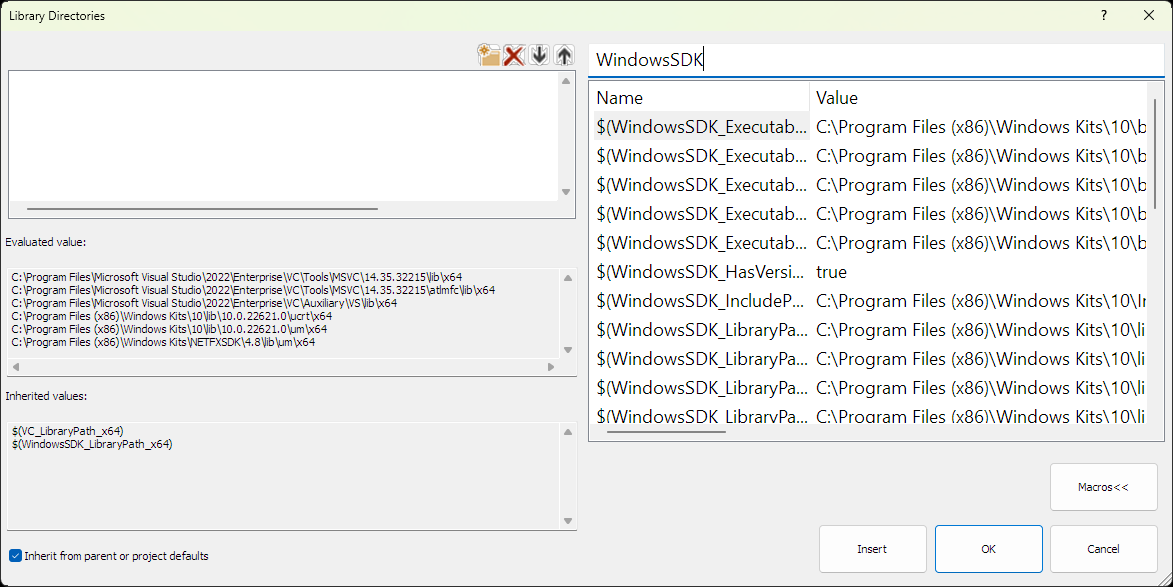
Откроется диалоговое окно "Каталоги библиотеки" и отфильтрованный список макросов. Результаты включают макросы, содержащие строку "WindowsSDK", например $ ( пакет SDK для Windows _ Исполняемый путь), $ ( Пакет SDK для Windows _ Путь включения), $ ( Путь к библиотеке Windows SDK _ Путь библиотеки) и многое другое. Существует наследуемая область значений, показывающая, какие значения макросов наследуются от родительского или проекта. Есть вычисляемая область значений, показывающая значения пути после развертывания всех макросов. Установлен флажок, который указывает наследование от родительских или проектных значений по умолчанию. Есть кнопка макросов и кнопка "Вставка", "ОК" и "Отмена".
Этот список заполняется по мере ввода. Не нажимайте клавишу ВВОД.
Дополнительные сведения о макросах и их использовании вместо жестко закодированных путей по возможности см. в разделе Set C++ компилятор и свойства сборки в Visual Studio.
Сведения о проверке значений макросов см. в разделе "Общие макросы" для команд и свойств сборки. В этом разделе также перечислены часто используемые макросы.
Вы можете определить собственные макросы двумя способами:
Задайте переменные среды в командной строке разработчика. Все переменные среды обрабатываются как макросы/свойства MSBuild.
Определите макросы пользователей
.propsв файле. Дополнительные сведения см. в разделе Макросы страницы свойств.
Дополнительные сведения см. в разделе "Наследование свойств" в проектах Visual Studio и эти записи блога: каталоги VC++, руководство по обновлению проекта Visual Studio 2010 C++.
Общие
Можно также указать другие каталоги следующим образом.
Каталоги исполняемых файлов
Каталоги, в которых нужно искать исполняемые файлы. Соответствует переменной PATH среды.
Каталоги включаемых файлов
Каталоги, в которых необходимо искать включаемые файлы, на которые имеются ссылки в исходном коде. Соответствует переменной INCLUDE среды.
Внешние каталоги включения
Пути к включению файлов, которые обрабатываются как внешние или системные файлы во время компиляции. Эти файлы пропускаются при проверках сборки. Эти пути также используются свойствами External Includes . Дополнительные сведения о настройке этих параметров в интегрированной среде разработки см. в параметре компилятора /external .
Каталоги ссылок
Каталоги, в которых нужно искать файлы сборок и модулей (метаданных), на которые исходный код ссылается с помощью директивы #using. Соответствует переменной LIBPATH среды.
Каталоги библиотек
Каталоги для поиска файлов библиотеки (.lib). Этот поиск включает библиотеки времени выполнения. Соответствует переменной LIB среды. Этот параметр не применяется к .obj файлам. Для ссылки на .obj файл на странице свойств компоновщика> конфигурации>выберите дополнительные зависимости библиотеки, а затем укажите относительный путь к файлу. Дополнительные сведения см. в разделе Страницы свойств компоновщика.
Каталоги библиотек WinRT
Каталоги для поиска файлов библиотек WinRT для использования в приложениях универсальной платформы Windows (UWP).
Каталоги исходного кода
Каталоги, в которых необходимо искать исходные файлы, предназначенные для IntelliSense.
Исключаемые каталоги
Перед каждой компиляцией Visual Studio запрашивает метку времени для всех файлов, чтобы определить, были ли какие-либо из них изменены с момента предыдущей компиляции. Если проект содержит большие стабильные библиотеки, вы можете ускорить сборку, исключив эти каталоги из проверки меток времени.
Общедоступное содержимое проекта
Общедоступные каталоги включения
Один или несколько каталогов, которые автоматически добавляются в путь включения в проекты, ссылающиеся на этот проект.
Все файлы заголовков являются общедоступными
Указывает, следует ли автоматически добавлять общедоступные каталоги или все файлы заголовков проекта в путь включения в проекты, ссылающиеся на этот проект.
Общедоступные каталоги модулей C++
Один или несколько каталогов, содержащих модули C++ или источники единиц заголовка для автоматического доступа к проектам, ссылающимся на этот проект.
Все модули являются общедоступными
Указывает, следует ли автоматически предоставлять доступ ко всем модулям проекта и блокам заголовков для проектов, ссылающихся на этот проект.
Общий доступ к параметрам
Можно обеспечить совместный доступ к свойствам проекта с другими пользователями или с нескольких компьютеров. Подробнее см. в статье Настройка компилятора C++ и свойств сборки в Visual Studio.